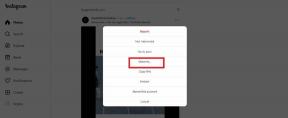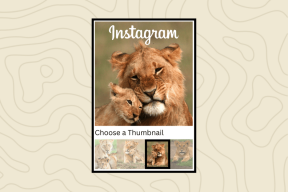7 ātri veidi, kā novērst Bing tērzēšanu, kad tā nedarbojas operētājsistēmā Windows 11
Miscellanea / / April 04, 2023
Bing Chat ir Microsoft jaunākais papildinājums pārlūkprogrammai Edge. Tas ir pēc pieprasījuma personīgais asistents, kas saprot jūsu jautājumus un atbild uz tiem dabiskā cilvēka valodā. Tomēr tas ir tālu no ideāla. Daudziem lietotājiem, Bing tērzēšana nedarbojas un parāda kļūdu “Kaut kas nogāja greizi”.

Ja arī jūs cīnāties ar to pašu problēmu, jūs esat nonācis īstajā vietā. Šeit mēs kopīgosim ātros veidus, kā novērst Bing tērzēšanas problēmu, kas nedarbojas operētājsistēmā Windows 11. Tātad, sāksim.
1. Restartējiet Edge Browser
Neatkarīgi no tā, vai jums ir Microsoft Edge atjaunināšanas problēma, vai piedzīvo augstu CPU lietojumu, labākais veids, kā novērst Edge problēmu, ir to restartēt. Pārlūkprogrammas restartēšana novērsīs visas pagaidu kļūdas vai kļūmes, kas varētu traucēt Bing Chat darbību un izraisīt tās darbības traucējumus. Varat restartēt Microsoft Edge, izpildot tālāk sniegtos norādījumus.
1. darbība: Nospiediet īsinājumtaustiņu Control + Shift + Escape, lai datorā atvērtu uzdevumu pārvaldnieku.
2. darbība: Programmu sarakstā ar peles labo pogu noklikšķiniet uz Microsoft Edge un konteksta izvēlnē izvēlieties Beigt uzdevumu.

Restartējiet Microsoft Edge, lai pārbaudītu, vai Bing Chat darbojas. Ja nē, izmēģiniet nākamo risinājumu.
2. Pārbaudiet savu interneta savienojumu
Bing Chat ir izveidots, izmantojot to pašu tehnoloģiju, kas tika izmantota ChatGPT izveidei. Lai tas pareizi darbotos, ir nepieciešams arī spēcīgs un stabils savienojums. Ja jums pēdējā laikā ir radušās problēmas ar savienojumu, tas var būt iemesls, kāpēc Bing Chat nedarbojas jūsu datorā.
Pārbaudiet interneta savienojuma ātrumu, lai pārliecinātos, vai problēmas pamatā ir vājš interneta savienojums. Veiciet interneta ātruma testus datorā, lai pārbaudītu savienojuma statusu. Ja rezultāts parāda vāju ātrumu un nestabilitāti savienojumā, pārbaudiet mūsu ceļvedi slikta interneta savienojuma labošana.

3. Pārbaudiet Bing tērzēšanas servera statusu
Ja ātruma pārbaude ir normāla, iespējams, Bing notiek apkopes darbi. Lai pārbaudītu Bing servera statusu, veiciet šīs darbības:
1. darbība: Pārlūkprogrammā atveriet vietni Downdetector.
Apmeklējiet Downdetector
2. darbība: Tips Bing meklēšanas joslā un nospiediet taustiņu Enter.

Rezultātu logā pārbaudiet, vai pastāv kāda servera problēma ar Bing. Varat arī izmantot Bing Twitter rokturis uzzināt par apkopes darbiem.

4. Notīriet Microsoft Edge kešatmiņas datus
Microsoft Edge saglabā kešatmiņas datus tāpat kā citas pārlūkprogrammas, lai nodrošinātu ātrāku lapu ielādi. Pēkšņas avārijas vai vīrusu uzbrukumi var sabojāt šos datus. Par laimi, varat notīrīt kešatmiņas datus, lai novērstu bojājumus. Lūk, kā to izdarīt:
1. darbība: Palaidiet datorā programmu Microsoft Edge un augšējā labajā stūrī noklikšķiniet uz trim horizontāliem punktiem.

2. darbība: Konteksta izvēlnē atlasiet Iestatījumi.
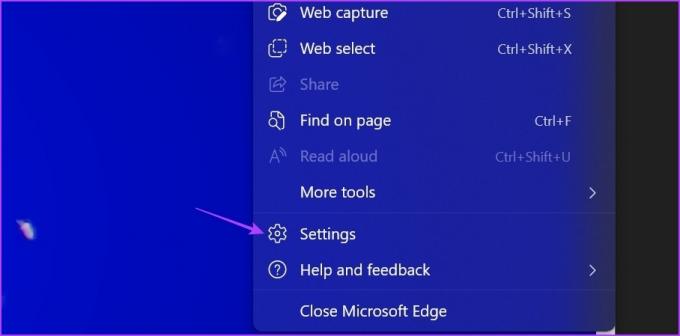
3. darbība: Kreisajā sānjoslā izvēlieties Privātums, meklēšana un pakalpojumi.
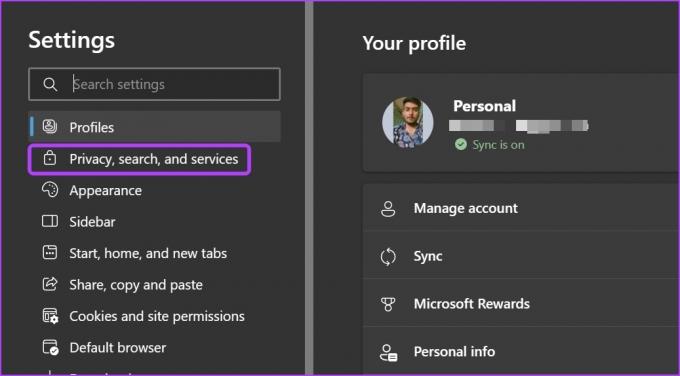
4. darbība: Noklikšķiniet uz pogas “Izvēlēties, ko notīrīt” blakus vienumam “Notīrīt pārlūkošanas datus tūlīt”.
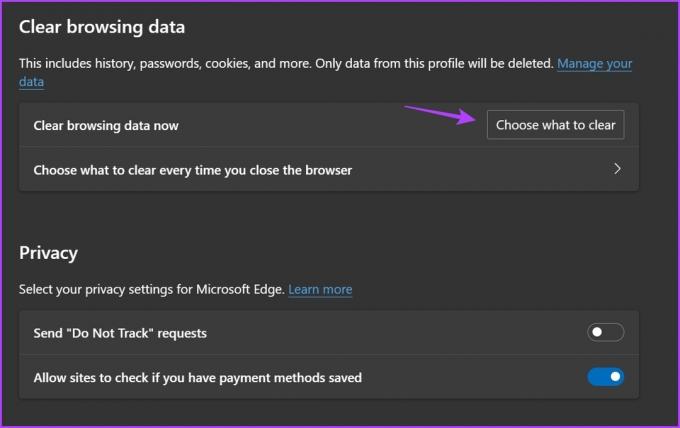
5. darbība: Atzīmējiet opciju "Kešatmiņā saglabātie attēli un faili" un pēc tam noklikšķiniet uz pogas Notīrīt tūlīt.

Pēc tam restartējiet Microsoft Edge, lai pārbaudītu, vai problēma ir novērsta.
5. Pārslēdzieties uz citu malu profilu
Līdzīgi kā kešatmiņas dati, arī Edge lietotāju profili var tikt bojāti pēkšņu avāriju un vīrusu uzbrukumu dēļ. Lai izvairītos no turpmāku izmaiņu veikšanas, pārlūkprogrammā Edge varat pārslēgties uz vai pievienot jaunu lietotāja profilu. Lūk, kā to izdarīt:
1. darbība: Noklikšķiniet uz sava profila ikonas Edge pārlūkprogrammas augšējā labajā stūrī.
2. darbība: Konteksta izvēlnē atlasiet Pievienot profilu.
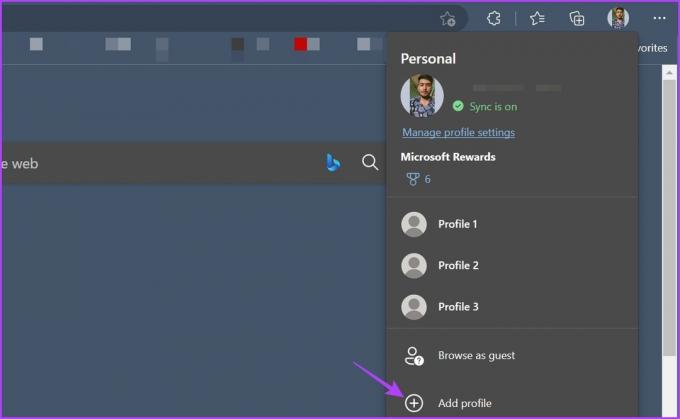
3. darbība: Izvēlieties opciju “Pierakstīties, lai sinhronizētu datus”.

4. darbība: Ievadiet savus akreditācijas datus, lai pierakstītos ar savu jauno Edge profilu.

6. Noņemiet nevajadzīgos paplašinājumus
Paplašinājumi parasti tiek veidoti, lai uzlabotu pārlūkošanas pieredzi. Tomēr ne visi no tiem ir uzticami. Ja kāds no jūsu pārlūkprogrammas paplašinājumiem ir novecojis vai ļaunprātīgs, tas var traucēt Bing Chat un izraisīt kļūdu “Kaut kas nogāja greizi”.
Lai pārbaudītu šo iespēju, varat īslaicīgi izslēgt paplašinājumus. Lūk, kā to izdarīt:
1. darbība: Palaidiet Microsoft Edge, noklikšķiniet uz paplašinājuma ikonas augšējā labajā stūrī un konteksta izvēlnē izvēlieties Pārvaldīt paplašinājumus.
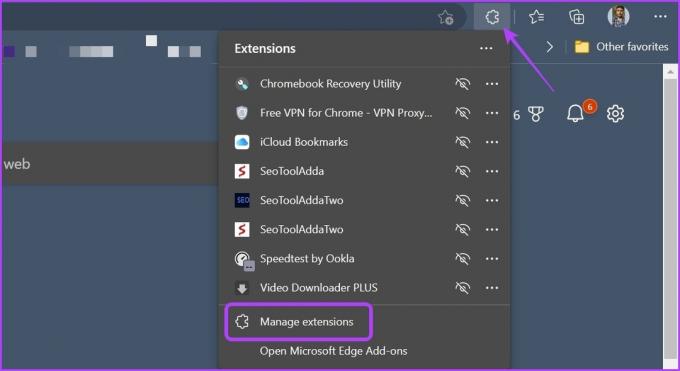
2. darbība: Atspējojiet visu paplašinājumu slēdžus.

Pārbaudiet, vai Bing Chat darbojas. Varat restartēt Edge un lēnām atkārtoti iespējot paplašinājumus pa vienam. Kad atrodat problemātisko paplašinājumu, lejupielādējiet tā atjauninājumu vai noņemiet to.
7. Atjauniniet Microsoft Edge
Pārlūkprogrammu darbības traucējumi ir normāli, ja neesat tās atjauninājis ilgu laiku. Tātad, ja nevarat piekļūt pakalpojumam Bing Chat un redzat kļūdu “Kaut kas nogāja greizi”, atjauniniet Microsoft Edge.
Lai to izdarītu, augšējā labajā stūrī noklikšķiniet uz trīs horizontālo punktu izvēlnes un konteksta izvēlnē atlasiet Iestatījumi. Kreisajā sānjoslā noklikšķiniet uz Par Microsoft Edge, un Edge pārbaudīs atjauninājumu un automātiski lejupielādēs, ja tāds ir pieejams.

Bing Chat nedarbojas problēma, novērsta
Bing Chat integrācija pārlūkprogrammā Microsoft Edge ir diezgan jauna. Tas nav pārsteigums, ja bieži saskaraties ar daudzām problēmām. Ja Bing Chat nedarbojas un programmā Edge tiek parādīta kļūda “Kaut kas nogāja greizi”, izmēģiniet iepriekš minētos risinājumus, lai pilnībā novērstu problēmu.
Pēdējo reizi atjaunināts 2023. gada 3. aprīlī
Iepriekš minētajā rakstā var būt ietvertas saistītās saites, kas palīdz atbalstīt Guiding Tech. Tomēr tas neietekmē mūsu redakcionālo integritāti. Saturs paliek objektīvs un autentisks.
Sarakstījis
Amans Kumars
Amans ir Windows speciālists, un viņam patīk rakstīt par Windows ekosistēmu vietnēs Guiding Tech un MakeUseOf. Viņam ir Bakalaura grāds informācijas tehnoloģijās un tagad ir pilna laika ārštata rakstnieks ar pieredzi Windows, iOS un pārlūkprogrammas.